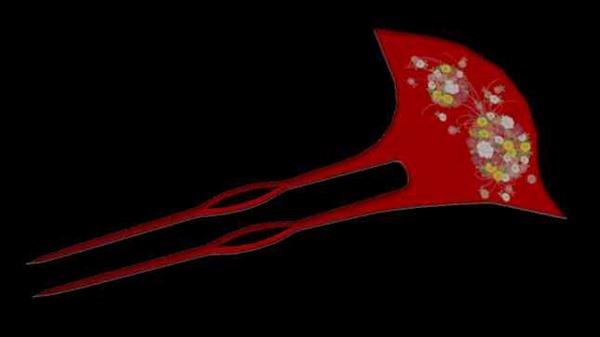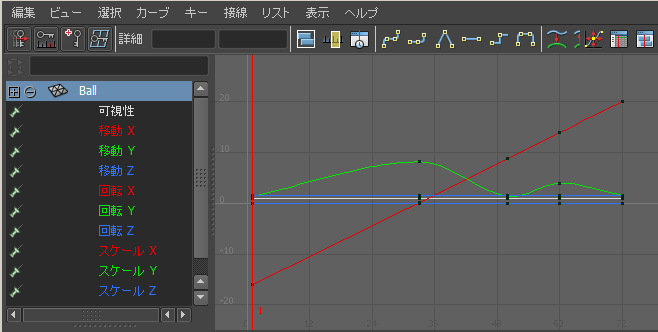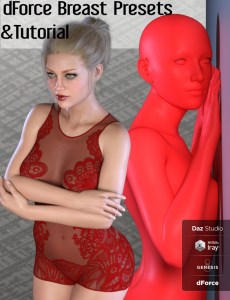3Dいじり
3Dいじり レンダリングの色が変わったのはなぜ?【Daz Studio4.6】
サブデビジョンを掛けて変になった場合の対処法。【Daz Studio4.6】 | Create3D ↑のラストで勃発した色違い問題。 一昨日レンダリングしたもの。 さっきレンダリングしたもの。 たしかに、炎のテクスチャの場所を変えたので当て直しをしたけれど、同じ場所に当てたはず。 顔色が悪く見えてるけど、刀の色が違うから肌色が違って見えるのかと思ったら。 たしかに色が違っています。 ブログにアップした時点で色が変わったのかと思ったら、 私のHDにある時点で色が違っていました。 なぜ? もう一度ファイルを開き直して、炎のテクスチャを当て直しただけなんですけど、 刀の輝きがまず違う。 あと、どこ設定いじってたかな、と思って、スペキュラ1にも炎のテクスチャを当てた。 かっこよくはなったけれど、以前のレンダリングとは違う。 これはGenesisの問題だよね? Genesisのマテリアルなんて、炎のテクスチャは関係無いはずなんだけどな。Genesisに使ったのは、Michaelの肌とSurface Injections だけ。 一応Interjection当て直したけど、関係なかった。 皮膚は他...